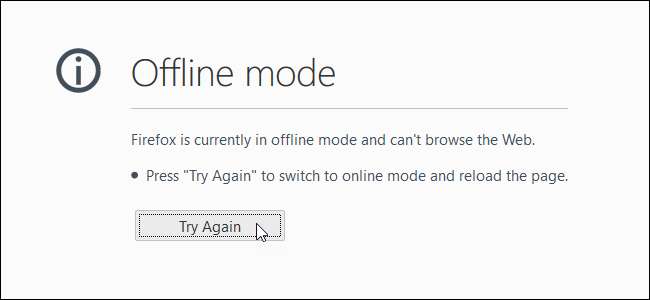
För att göra din surfupplevelse snabbare laddar din webbläsare ner de resurser som behövs för att visa webbsidor, till exempel bilder, JavaScript-filer och stilark, till webbläsarens cache . När du besöker en webbsida igen använder webbläsaren de nedladdade resurserna för att visa sidan istället för att ladda ner dem igen.
RELATERAD: Varför lagrar min webbläsare så mycket privat data?
Webbläsarens cache är dock användbar för mer än bara att ladda webbsidor snabbare. Om du befinner dig på en plats med opålitlig internetanslutning, eller ingen alls, kan du använda webbläsarens cache för att komma åt kopior av webbplatser som du redan har besökt när du var online. Så om du vet att du kommer att vara utan en tillförlitlig internetanslutning, se till att besöka de webbplatser du vill ha offlineåtkomst till innan dess, så att de lagras i cachen för visning när du är offline. Sedan kan du använda Firefox "Offline Mode" för att visa dem.
Det finns två sätt att surfa offline i Firefox. Den första metoden använder menyraden, som nu är dold som standard i Firefox. För att tillfälligt visa menyraden, tryck “Alt” på tangentbordet. Menyn visas tillräckligt länge för att du ska kunna välja ett kommando och sedan dölja igen. Om du vill att menyraden ska visas hela tiden högerklickar du på det tomma området i flikfältet och väljer “Menyrad” i popup-menyn.
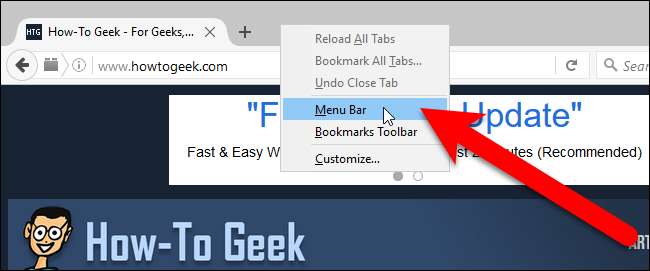
För att aktivera offline-läge med menyraden väljer du "Arbeta offline" från "Arkiv" -menyn i menyraden.
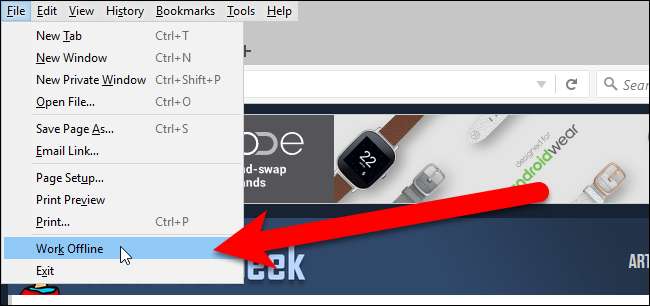
En bock visas till vänster om alternativet Arbeta offline för att ange att det är aktiverat.
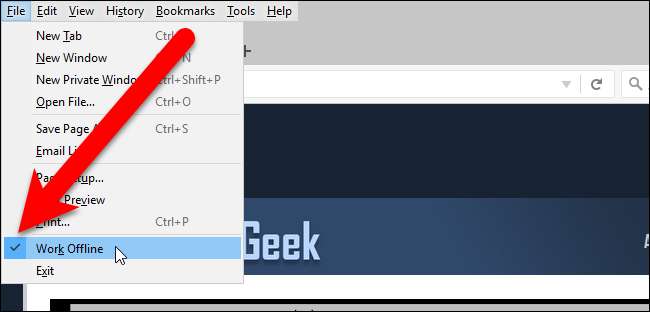
Den andra metoden för att aktivera offline-läge i Firefox är i utvecklarmenyn. Klicka på Firefox-huvudmenyn genom att klicka på knappen med tre horisontella staplar i verktygsfältet. Klicka sedan på “Utvecklare” i rullgardinsmenyn.
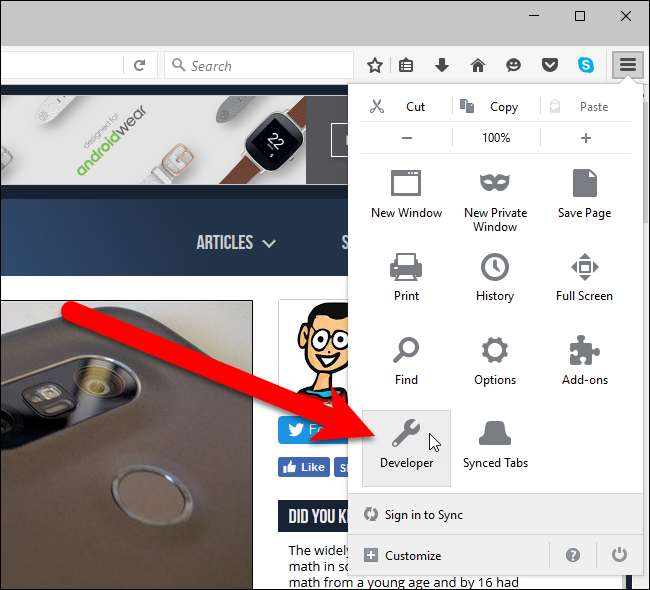
Klicka på “Arbeta offline” längst ner på utvecklarmenyn.
OBS: Alternativet Arbeta offline i menyraden och på utvecklarmenyn är samma alternativ. Att aktivera eller inaktivera alternativet på ett ställe gör samma sak automatiskt på det andra.
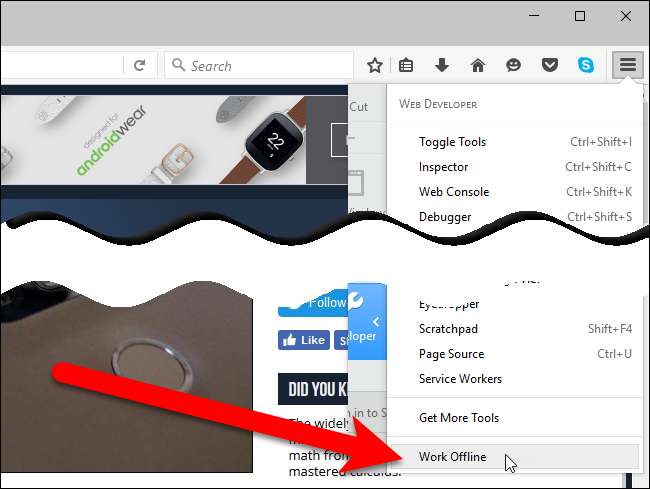
Om din dator är offline och du inte har aktiverat offline-läge i Firefox visas skärmen Servern hittades inte när du försöker gå till någon webbsida. För att lösa detta, aktivera offline-läge och gå till webbsidan du vill besöka igen.

Kopian av webbsidan som lagras i cachen visas (om du besökt webbsidan tidigare medan du var online) snarare än att ladda ner den från webbplatsens server. Dynamiska delar av webbsidan, som annonser eller videostreaming, visas inte och alla uppdateringar som gjorts sedan ditt senaste besök visas inte.
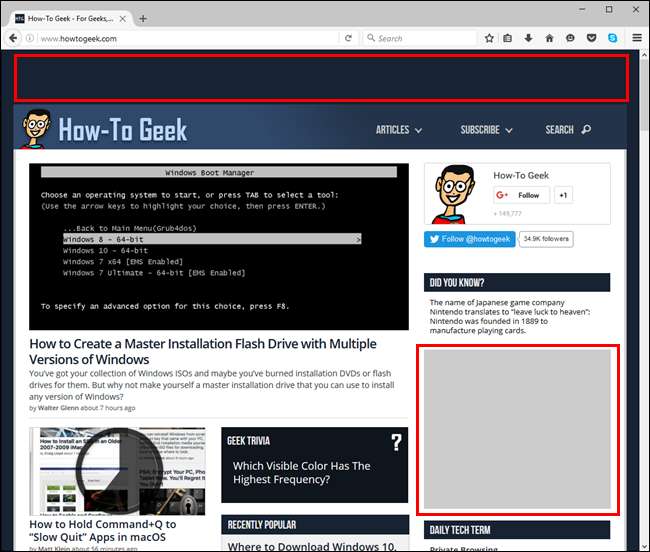
När du är offline och offline-läget är på och du försöker komma åt en webbsida som du inte har besökt medan du är online (webbsidan är inte lagrad i cachen) visas följande skärm. Du måste besöka webbsidan när du är online igen för att lagra den i cachen för offlinevisning.
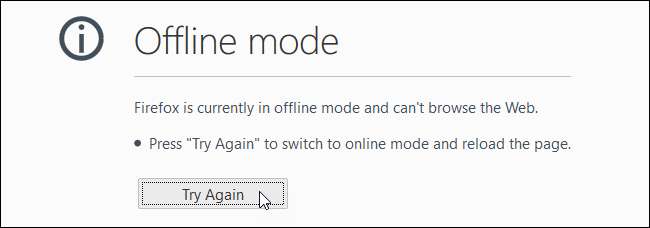
När du är online igen, se till att stänga av alternativet Offline Mode så att du kan surfa på webbsidor normalt.
Kom ihåg att när du öppnar en cachad kopia av en webbsida ser du en gammal version av den webbsidan. Du kan använda Firefox offline-läge för att visa vilken webbplats som helst offline, men det är förmodligen mer användbart för webbplatser som inte uppdaterar så ofta, så den cachade kopian är inte riktigt så inaktuell.
RELATERAD: Hur du rensar din webbhistorik i Firefox
Om du rensa cacheminnet måste du besöka de webbplatser som du vill ha offlineåtkomst till medan du har en internetanslutning, så att dessa webbplatser lagras i din cache igen och är tillgängliga när du inte har en internetanslutning. Att inte rensa cacheminnet i Firefox är också ett sätt att påskynda din surfupplevelse .
Om du också använder Chrome är du glad att veta att den har en offlineläge , också.







